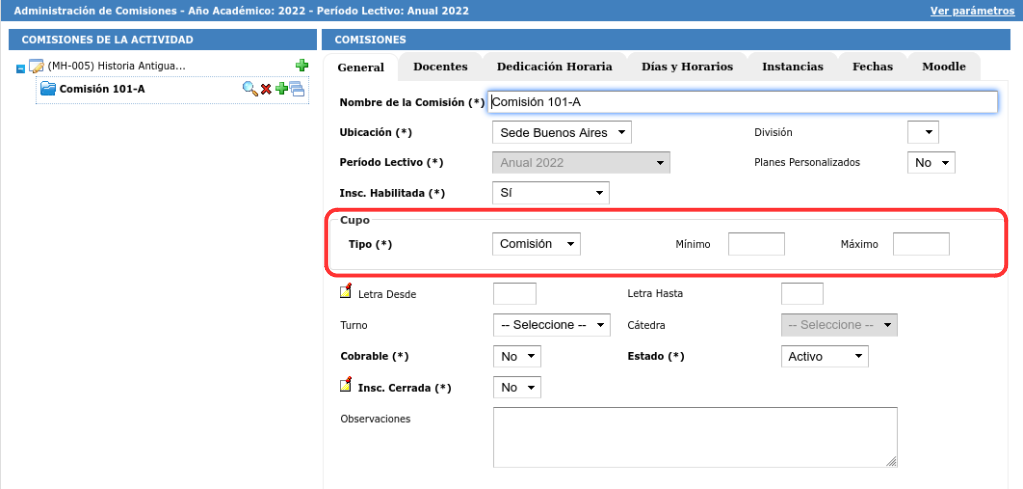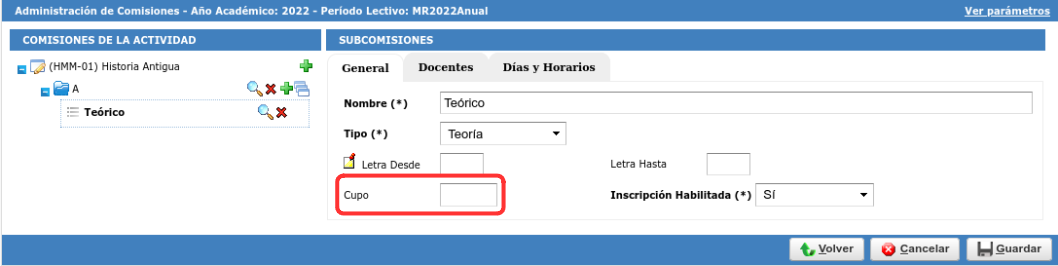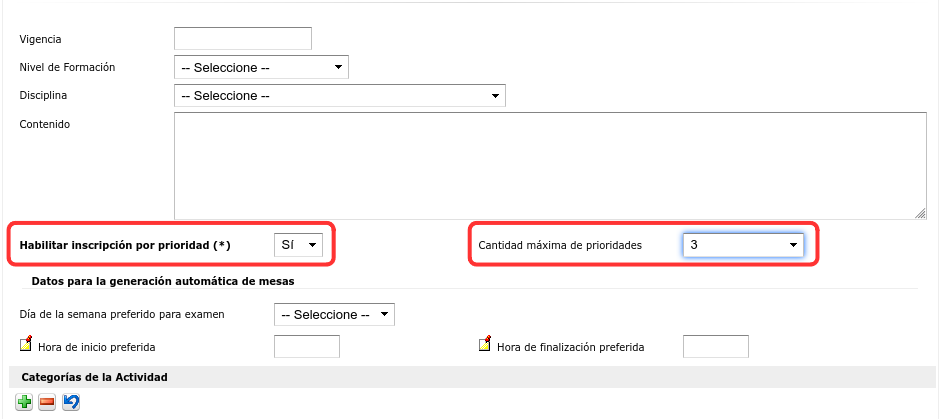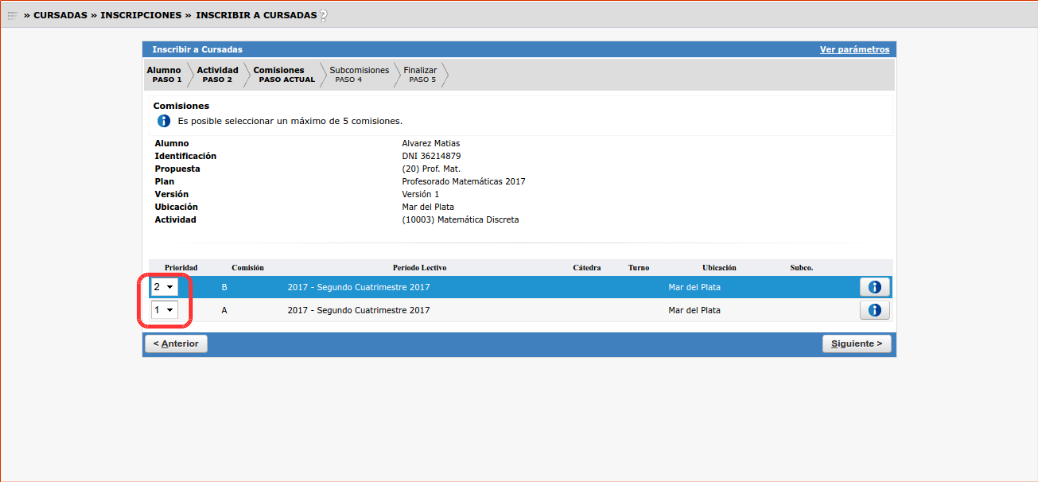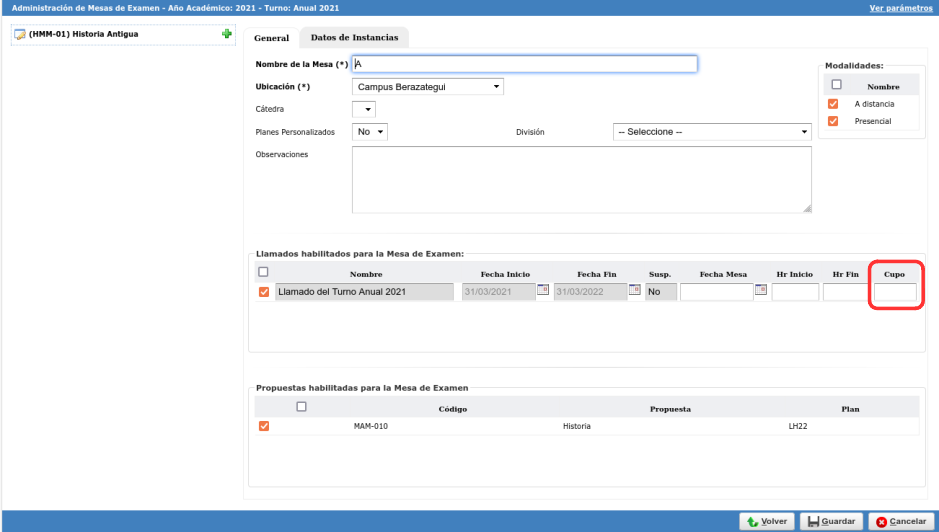SIU-Guarani/Version3.21.0/principales circuitos funcionales/circuito administracion cupos
Sumario
Administración de Cupos en Comisiones y Mesas de Examen
Objetivo
SIU-Guaraní permite establecer una cantidad máxima de alumnos que podrán inscribirse en una comisión o mesa de examen. También es posible establecer un cupo mínimo que debe cumplirse para activar una comisión. Esto se realiza configurando cupos.
De forma complementaria el sistema permite que, de contar con varias comisiones con cupo para la misma actividad, alumnas/os definan sus prioridades de elección.
Para eso existen dos alternativas, las inscripciones por prioridad y las inscripciones por rango de coeficientes que permiter ordenar el proceso para evitar que el sistema colapse.
En este apartado indicamos qué configuraciones deben realizarse y cómo se administra el circuito.
Configuración de Parámetros
| Parámetro | Descripción | Valores permitidos | Referencia |
|---|---|---|---|
| cur_controlar_cupo | Controlar cupo en las inscripciones a comisiones y subcomisiones | S: Controlar el cupo en la comisión/subcomisiones N: No controlar el cupo en la comisión/subcomisiones |
En caso de que el presente parámetro se encuentre seteado con el valor S, durante la inscripción a comisiones, el sistema verificará que la cantidad de alumnos inscriptos no haya alcanzado el límite de cupo cargado en la operación de administración de comisiones. Si el límite de cupo ha sido alcanzado, se rechazará la inscripción. |
| cur_controlar_cupo_por | Establece la forma de controlar el cupo en inscripciones a comisiones | comisión: Se controla el cupo definido en la comisión/subcomisión aula: Se controla el cupo definido en el aula asociada a la comisión/subcomisión (se cuentan todas las inscripciones a las comisiones que tengan asociada ese aula para el mismo período lectivo (comisiones que comparten bandas horarias) |
Este parámetro define, al momento de inscribir un alumno a una comisión, como debe evaluar si hay cupo disponible. En caso de estar seteado en comisión, el sistema evaluará el cupo según valores de cupo máximo establecidos al momento de generar la comisión. En caso contrario, evaluará el cupo establecido según la capacidad del aula (espacio) asociada a la comisión. |
| exa_mostrar_mesas_con_cupo_completo | Define si se muestran las mesas de examen que tienen definido cupo y ya esta completo | S: Se muestran las mesas de examen aun cuando el cupo esta completo. N: No se muestran las mesas de examen con cupo completo. |
Este parámetro define si se muestran las mesas de examen en la inscripción cuando la mesa de examen tiene definido un cupo y está completo. |
Configurar Cupo en Comisiones
Para configurar el cupo en las comisiones deberemos dirigirnos a la operación Administrar Comisiones y seleccionar la actividad y comisión a la que deseamos indicarle el cupo. Para ello, dentro de la solapa "General" de la comisión contamos con un apartado especial donde indicaremos la información de los cupos:
Los campos que debemos completar aquí son los siguientes:
- Tipo: Aquí contaremos con dos valores posibles a seleccionar: "Comisión" o "Propuesta". Si elegimos el valor de "Comisión" entonces el cupo será único para toda la comisión, más allá de que en la misma se inscriban alumnos de diferentes propuestas. En cambio, si elegimos "Propuesta" deberemos establecer el cupo para cada una de las propuestas a las que esté vinculada la comisión. Para ello deberemos utilizar la operación Definir Cupo por Propuesta para Comisiones donde indicaremos el cupo máximo de inscripciones para la comisión según la propuesta de los alumnos.
- Mínimo: Aquí podremos indicar el cupo mínimo de inscriptos que queremos que tenga la comisión para que efectivamente pueda llevarse a cabo. Si este campo se deja vacío indica que no se tiene en cuenta el cupo mínimo. En caso de indicar un cupo mínimo lo recomendable es que indiquemos el Estado de la comisión en modo "Pendiente" hasta que la cantidad de inscriptos alcance este cupo mínimo. De esta forma, si se trata de una comisión valorizada a través del sistema Sanavirón-Quilmes, los pagos de las inscripciones no serán informados al sistema de Pilagá hasta tanto el Estado de la comisión no se pase a "Activo". El cambio de estado NO se realizará automáticamente al alcanzarse el cupo, sino que se debe ingresar a la comisión y cambiar su Estado a "Activo".
- Máximo: El cupo máximo indica el número máximo de inscripciones que aceptará la comisión. Si este campo se deja vacío indica que no se tiene en cuenta el cupo máximo.
Configurar Cupo en Subcomisiones
En caso de que utilicemos subcomisiones también podremos indicar un cupo máximo para cada una de ellas:
Si este campo se deja vacío indica que no se tendrá en cuenta el cupo para la subcomisión.
ACLARACIÓN: El cupo de la subcomisión no puede ser mayor al cupo máximo de la comisión.
Inscripciones por prioridades
Cuando tenemos actividades que poseen varias ofertas de comisiones con cupo, el sistema nos ofrece diversas alternativas para administrar las inscripciones de los alumnos a las mismas. Una de estas alternativas es la inscripción por prioridades.
Las inscripciones con prioridades se utilizan en las casos en los que tenemos varias comisiones para una misma actividad, cada una de ellas con un cupo establecido y queremos que los alumnos puedan indicar, entre las diferentes opciones de comisiones, cuáles prefieren para inscribirse estableciendo un orden de prioridad. Luego estas inscripciones se procesarán y el sistema decidirá, en base a una serie de criterios definidos por la institución, en qué comisión debe quedar cada alumno.
Los pasos en el circuito serían los siguientes:
1) Desde la operación de Administrar Actividades debemos seleccionar la actividad que desean que utilice este tipo de inscripción y en la sección inferior deberemos configurar el campo Habilitar inscripción por prioridad en la opción "Sí" y luego indicar cuántos niveles de prioridad podrá seleccionar el alumno (es decir, cuántas comisiones podrá tildar en el orden que desea):
2) Deberán crear las comisiones de la actividad con sus respectivos horarios y cupos.
3) Los alumnos se inscribirán a la actividad indicando el órden de prioridad para cada comisión. Las inscripciones quedarán en estado "Pendiente":
4) Una vez finalizado el período de inscripción deberemos utilizar la operación Procesar Inscripciones con Prioridades para que el sistema procese estas inscripciones y decida a qué comisión va cada alumno. En este operación indicarán qué criterios se utilizarán para tomar esta decisión y con qué orden de importancia.
Inscripciones por Rango de Coeficientes
Otra alternativa al uso de la inscripción con prioridades es segmentar los períodos de inscripción utilizando rangos de inscripción por coeficientes. Esta funcionalidad permite asignar un número de coeficiente a cada alumno de acuerdo a diferentes criterios que decida la institución y configurar los períodos de inscripción de acuerdo a rangos de coeficientes para así decidir en qué momentos se podrán inscribir los alumnos de acuerdo a sus coeficientes.
Para utilizar esta alternativa lo que deberemos hacer en primer lugar es dividir nuestro período de inscripción a cursadas en los diferentes rangos en los cuales los alumnos podrán inscribirse según su coeficiente. Para ello deberemos utilizar la operación Administrar Rangos de Inscripción por Coeficientes.
Una vez definidos estos rangos deberemos utilizar la operación Calcular Coeficientes de Inscripción para que el sistema asigne a cada alumno su número de coeficiente.
Esta cálculo es un proceso personalizable que tendrá en cuenta los criterios que defina cada institución. Estos criterios deben definirse personalizando el método get_coeficiente_inscripcion de la clase alumno.
Configurar Cupos en Mesas de Examen
También es posible establecer un cupo máximo de inscripciones para las Mesas de Examen. El cupo se establece desde la operación Administrar Mesas de Examen eligiendo la mesa de examen y asignando el cupo correspondiente a cada uno de los llamados de examen de la mesa: